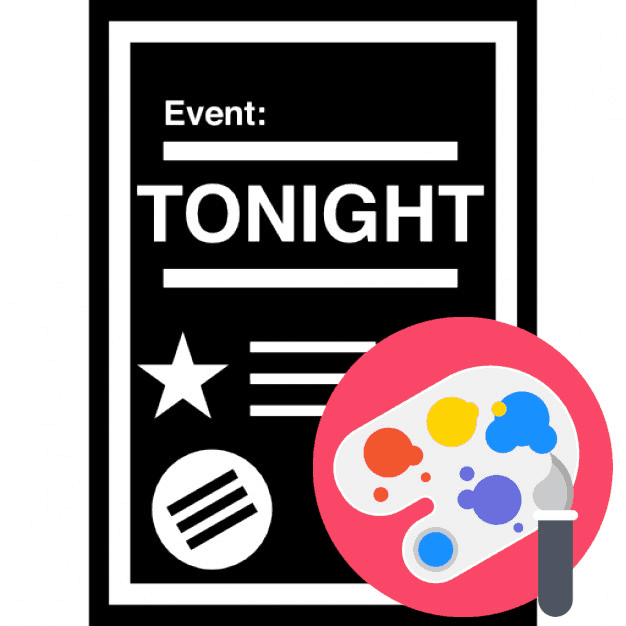إنشاء ملصق على الإنترنت
يحتاج بعض المستخدمين أحيانًا إلى إنشاء ملصق للإشعار عن عقد أي حدث. ليس من الممكن دائمًا استخدام المحررين البيانيين ، لذا فإن الخدمات الخاصة عبر الإنترنت تأتي لإنقاذهم. اليوم ، باستخدام مثال اثنين من هذه المواقع ، سوف نخبرك بكيفية تطوير ملصق بشكل مستقل ، مع وضع الحد الأدنى من الجهد والوقت لهذا الغرض.
إنشاء ملصق على الإنترنت
تعمل معظم الخدمات على نفس المبدأ - لديهم محرر مضمّن والعديد من القوالب الجاهزة مسبقًا التي يتم من خلالها إنشاء المشروع. لذلك ، يمكن حتى للمستخدم عديم الخبرة إنشاء ملصق بسهولة. دعونا ننتقل إلى طريقتين.
انظر أيضا: إنشاء ملصق للحدث في Photoshop
الطريقة 1: Crello
Crello هو أداة مجانية لتصميم الرسوم البيانية. نظرًا للعديد من الميزات والوظائف ، سيكون مفيدًا في تنفيذ المهام المختلفة ، بما في ذلك إنشاء الملصق قيد النظر. تسلسل الإجراءات كما يلي:
انتقل إلى الصفحة الرئيسية للموقع Crello
- انتقل إلى الصفحة الرئيسية للموقع ، حيث انقر فوق الزر "إنشاء ملصق" .
- بالطبع ، يمكنك استخدام Crello دون تسجيل مسبق ، ولكننا نوصي بإنشاء ملف التعريف الخاص بك من أجل الوصول إلى كافة الأدوات وتكون قادراً على حفظ المشروع.
- مرة واحدة في المحرر ، يمكنك اختيار التصميم من فراغ مجانا. ابحث عن الخيار المناسب في الفئات أو قم بتحميل صورتك الخاصة لمزيد من المعالجة.
- ننصحك بتغيير حجم الصورة على الفور حتى لا تنسى القيام بذلك قبل الحفظ وتبسيط عملية التحرير.
- الآن يمكنك البدء في المعالجة. حدد الصورة ، ثم تفتح نافذة بها مرشحات وأدوات تأطير. اختر التأثيرات إذا لزم الأمر.
- يتم تكوين النص على نفس المبدأ - من خلال قائمة منفصلة. هنا يمكنك تغيير الخط وحجمه ولونه وارتفاع الخط والمسافة. بالإضافة إلى ذلك ، هناك أداة لإضافة تأثيرات ونسخ طبقة. يتم حذف تلك غير الضرورية عن طريق الضغط على الزر المقابل.
- في اللوحة الموجودة على اليمين ، يوجد تواليت نصية وخيارات للعناوين. أضفها إذا كانت النقوش المطلوبة مفقودة على لوحة الملصق.
- نوصي بالاهتمام بقسم "الكائنات" ، والذي يقع أيضًا في اللوحة اليمنى. يحتوي على أشكال هندسية مختلفة ، إطارات ، أقنعة وخطوط. تطبيق عدد غير محدود من الكائنات في مشروع واحد متاح.
- بعد الانتهاء من تحرير الملصق ، انتقل للتنزيل بالنقر فوق الزر الموجود أعلى يمين المحرر.
- حدد التنسيق الذي تريد طباعته لاحقًا.
- يبدأ تحميل الملف. بالإضافة إلى ذلك ، يمكنك مشاركتها على الشبكات الاجتماعية أو إرسال رابط.
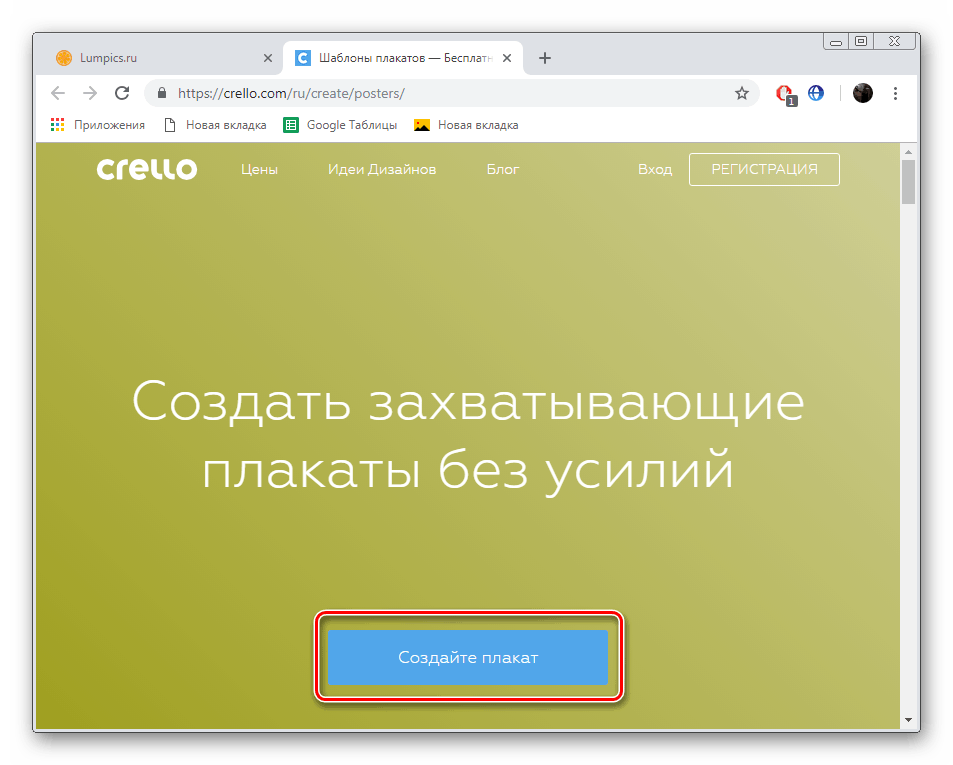
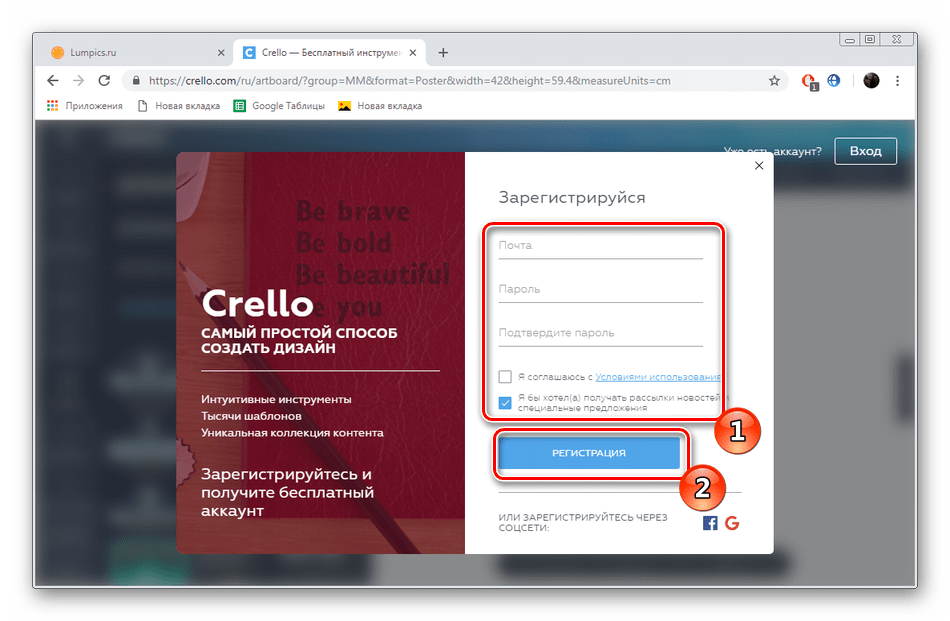









يتم تخزين جميع مشاريعك في حسابك. يمكن فتحها وتحريرها في أي وقت. يحتوي قسم "أفكار التصميم" على أعمال مثيرة للاهتمام ، يمكن تطبيق أجزاء منها في المستقبل.
الطريقة 2: Desygner
Desygner - على غرار المحرر السابق ، تم تصميمه لإنشاء العديد من الملصقات واللافتات. لديه كل الأدوات اللازمة للمساعدة في تطوير الملصق الخاص بك. يتم تنفيذ عملية العمل مع المشروع كما يلي:
انتقل إلى الصفحة الرئيسية للموقع Desygner
- افتح الصفحة الرئيسية للخدمة المعنية وانقر على زر "إنشاء تصميمي الأول" .
- أكمل تسجيل بسيط للوصول إلى المحرر.
- سيتم عرض علامة تبويب تحتوي على جميع قوالب الحجم المتاحة. ابحث عن فئة مناسبة واختر مشروعًا هناك.
- قم بإنشاء ملف فارغ أو قم بتنزيل قالب مجاني أو قسط.
- تتم إضافة الصورة الأولى إلى الملصق. يتم ذلك من خلال فئة منفصلة في اللوحة على اليسار. حدد صورة من الشبكة الاجتماعية أو قم بتنزيل الصورة المخزنة على جهاز الكمبيوتر الخاص بك.
- كل ملصق يحتوي على بعض النص ، لذلك طباعته على قماش. حدد التنسيق أو البانر المعدة مسبقًا.
- نقل التسمية التوضيحية إلى أي مكان مناسب وتحريره عن طريق تغيير الخط واللون والحجم وغيرها من المعلمات النص.
- لا تتدخل ، وعناصر إضافية في شكل الرموز. يحتوي موقع Desygner على مكتبة كبيرة من الصور المجانية. يمكنك اختيار أي عدد منهم من القائمة المنبثقة.
- عند الانتهاء من المشروع ، قم بتنزيله بالنقر فوق "تنزيل" .
- حدد أحد التنسيقات الثلاثة ، وقم بتغيير الجودة وانقر فوق "تنزيل" .
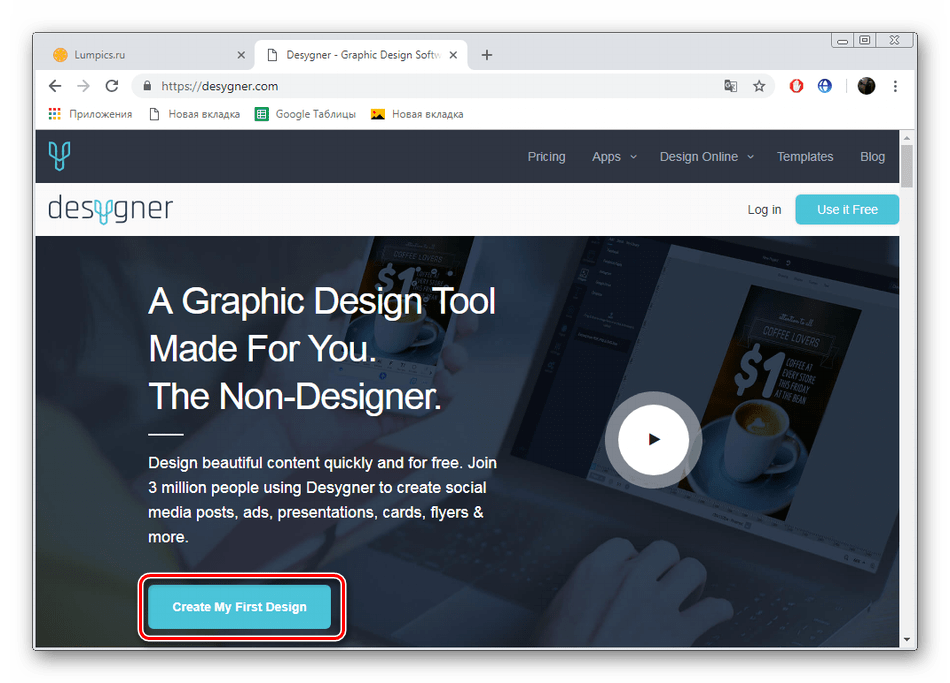




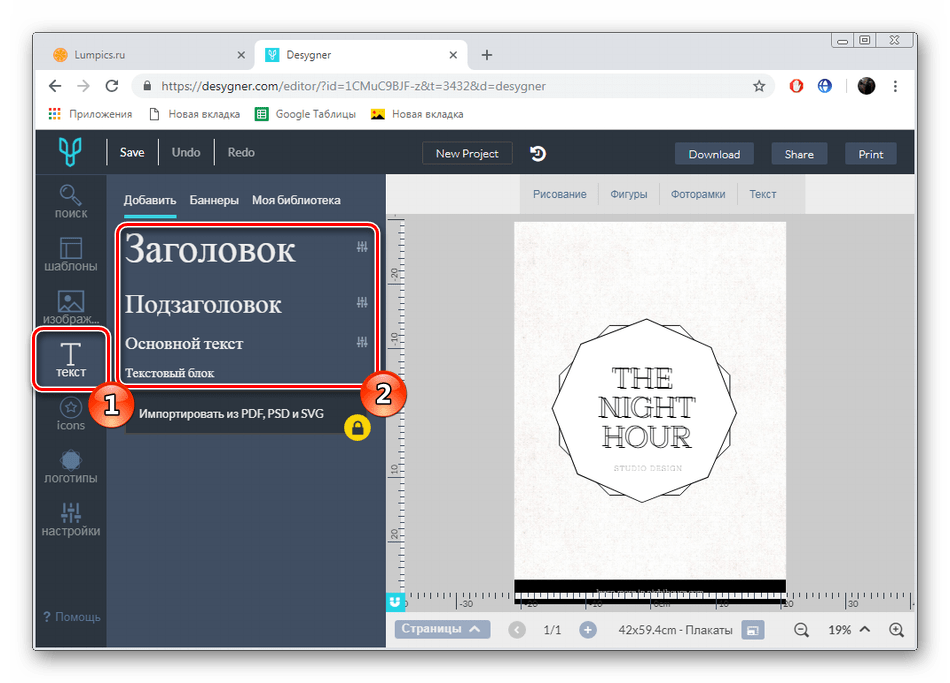

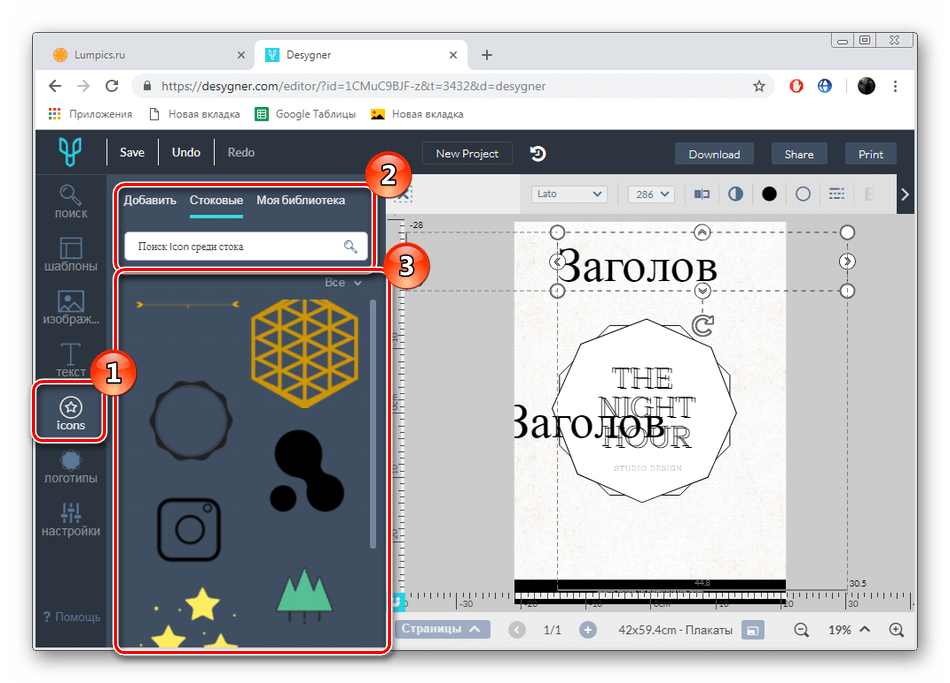

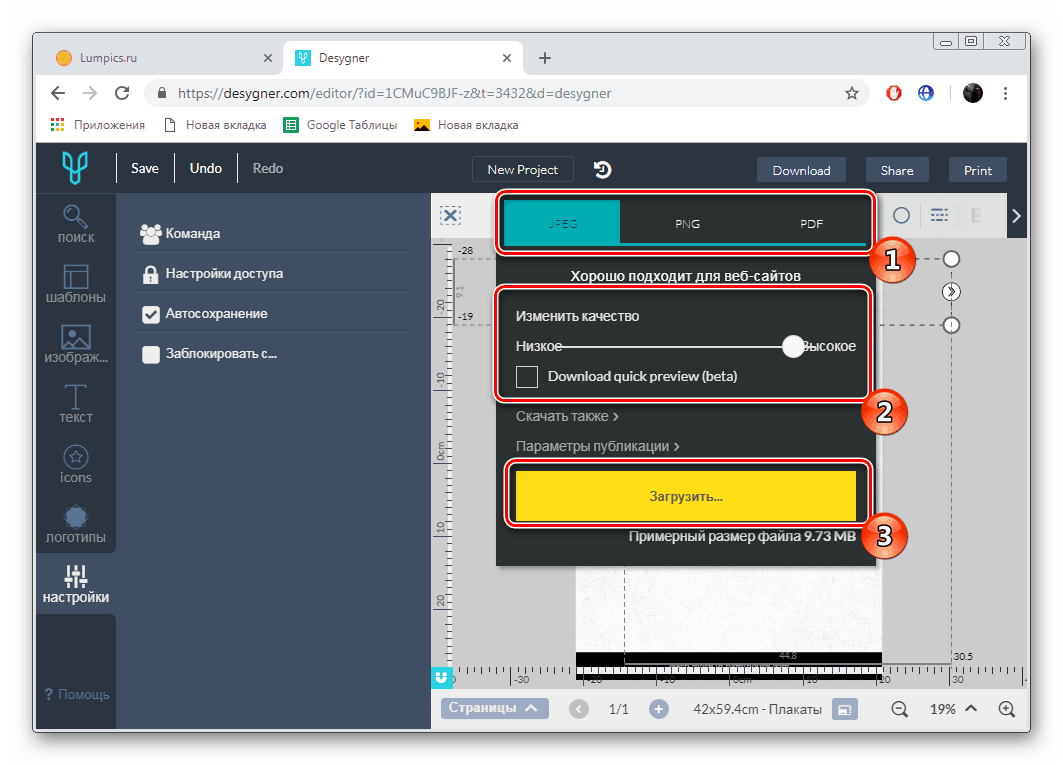
كما ترون ، كلتا الطريقتين السابقتين لإنشاء الملصقات على الإنترنت بسيطة للغاية ولن تسبب أي صعوبات حتى بالنسبة للمستخدمين غير المتمرسين. ما عليك سوى اتباع التعليمات وسيعمل كل شيء من أجلك.
انظر أيضا: نصنع ملصقًا في وضع الاتصال بالإنترنت